导读 如何时卸载Office?Office是我们办公时需要的软件,如我们要打开Word文档,Excel表格都需要Office,不过如果不需要了,或是要更换Office版本重装,那么我们就要把之前的Office给卸载掉!但是实际使用中我们会遇
如何时卸载Office?Office是我们办公时需要的软件,如我们要打开Word文档,Excel表格都需要Office,不过如果不需要了,或是要更换Office版本重装,那么我们就要把之前的Office给卸载掉!但是实际使用中我们会遇到Office卸载不了或是不知道如何卸载的情况,下面小编分享三种方法可以完美彻底卸载Office软件。推荐:微软Office卸载工具 官方版(全版本)
方法一:正常卸载Office
【针对安装的是完整非绿色版Office】1、在系统中打开控制面板,然后打开卸载程序,如下图
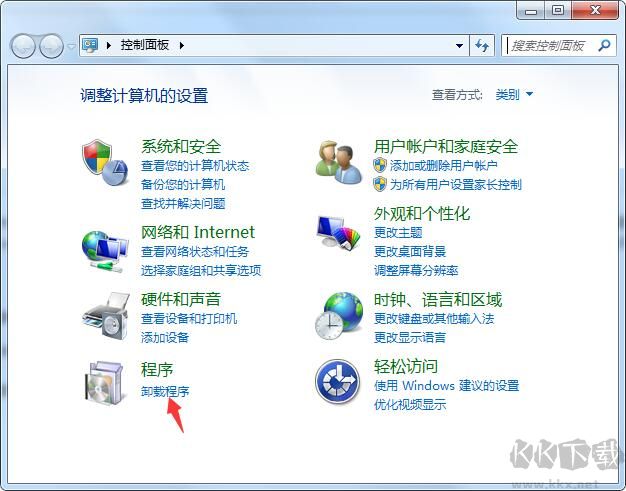
2、此时我们可以在列表中找到Microsoft Office,如下面小编安装的是Office2016专业版,选中,点击卸载(如果没有,那么不能使用这个方法卸载)
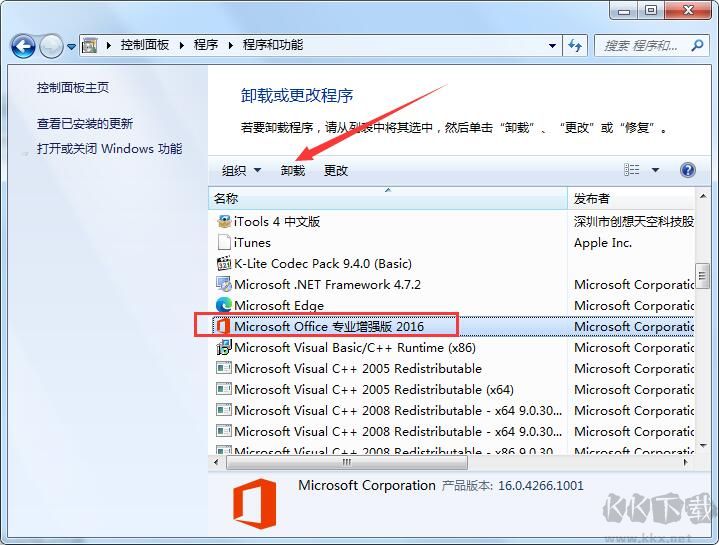
3、接下来就比较简单了,出现是否要卸载的提示之后,我们点击是,接下去按提示操作即可。
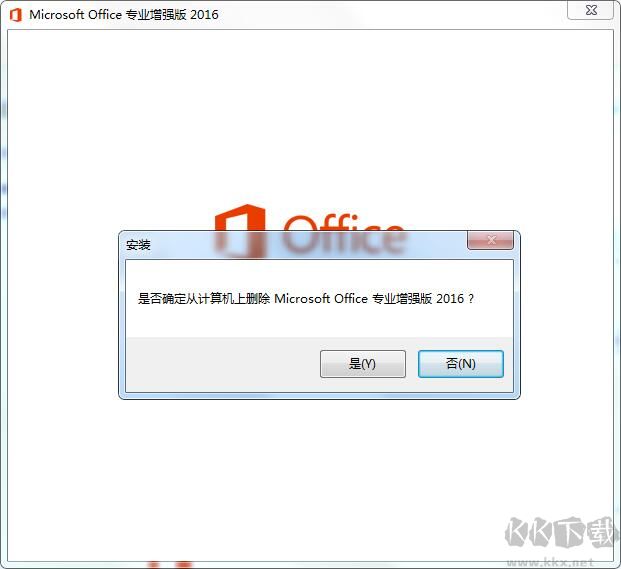
方法二:卸载绿色版Office
由于安装的是Office绿色版控制面板中没有Office,那么需要找到Office的安装目录,就可以找到卸载程序
1、右键点击桌面上的Word或是Excel图标,右键属性;
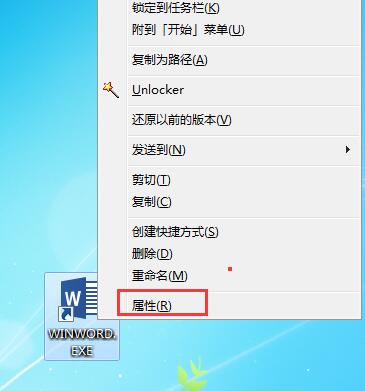
2、打开文件位置之后通常向上一层目录可以找到Office卸载程序。
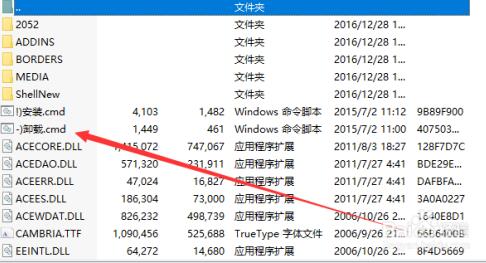
右键以管理员身份运行就可以卸载了。
方法二:微软Office卸载工具
遇到以上两种都卸载不了,或是卸载不彻底的问题,那么可以使用微软Office卸载工具
1、下载微软Office卸载工具
2、解压出来打开对应Office版本
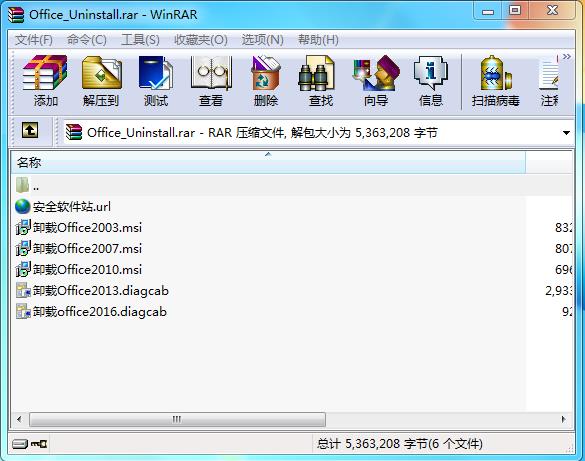
内含:office2003卸载工具、office2007卸载工具、office2010卸载工具、office2013卸载工具、office2016卸载工具
3、之后按提示我们进行下一步卸载即可!
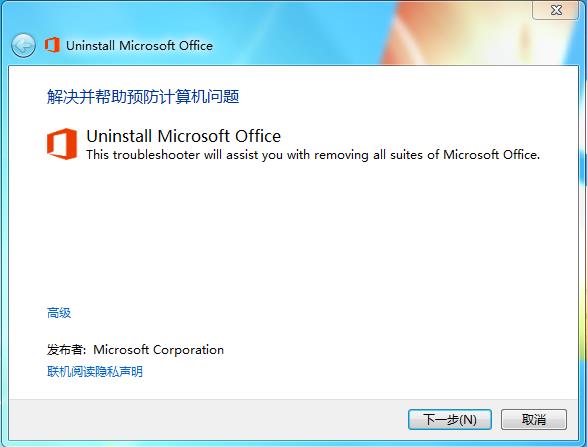
以上几种Office完美卸载方法大家要收藏好,这可是KK下载站小编精心分享给大家的哦。
免责声明:本文由用户上传,如有侵权请联系删除!
上一篇:如何使用Bing新的图像匹配功能
下一篇:路由器的设置视频_路由器的设置